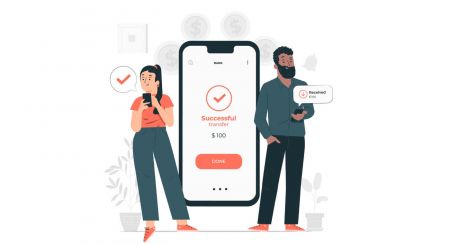Как зарегистрироваться и внести деньги на FBS
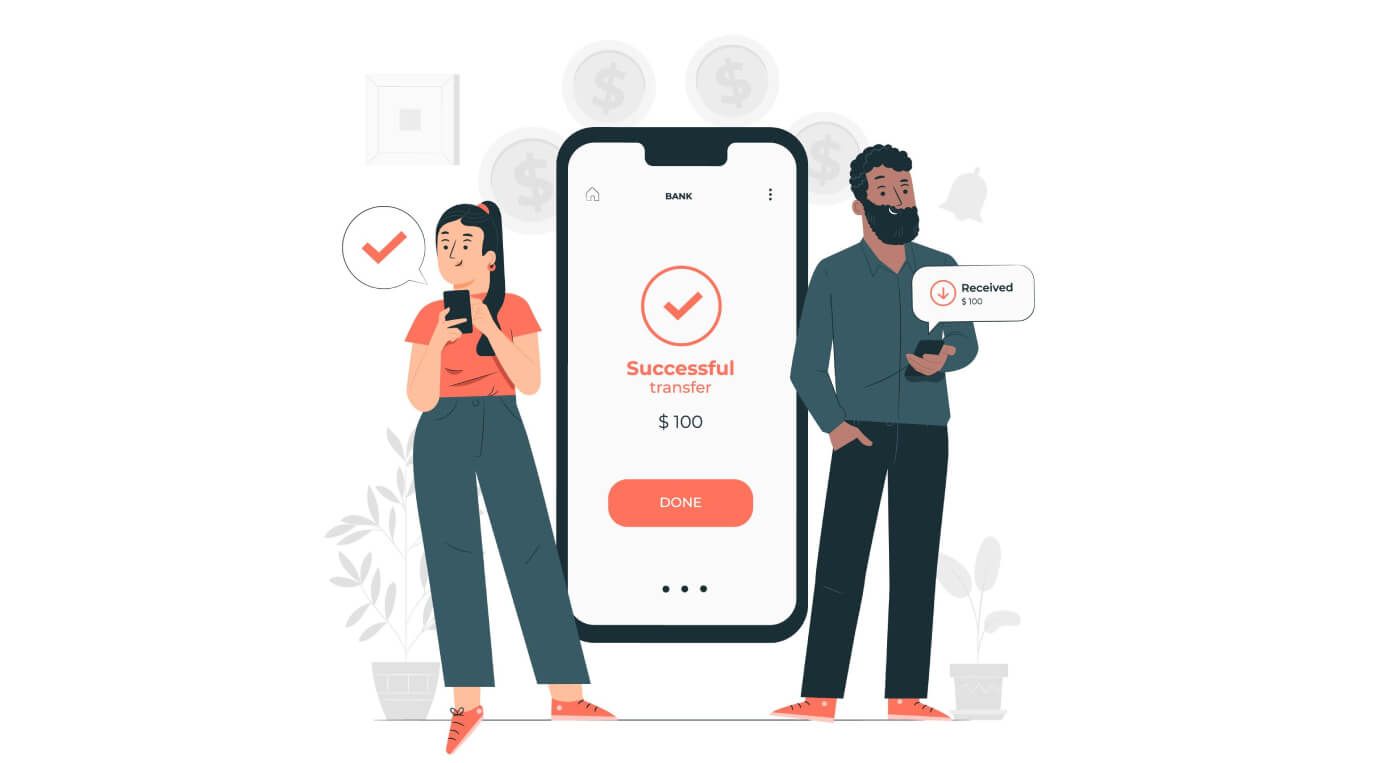
Как зарегистрироваться в ФБС
Как зарегистрировать торговый счет
Процесс открытия счета в FBS прост.
- Посетите сайт fbs.com или нажмите здесь
- Нажмите кнопку «Открыть счет » в правом верхнем углу сайта. Вам нужно будет пройти процедуру регистрации и получить личный кабинет.
- Вы можете зарегистрироваться через социальную сеть или ввести данные, необходимые для регистрации аккаунта, вручную.

Введите действующий адрес электронной почты и полное имя. Обязательно проверьте правильность данных; он понадобится для проверки и плавного процесса вывода средств. Затем нажмите на кнопку «Зарегистрироваться как трейдер».

Вам будет показан сгенерированный временный пароль. Вы можете продолжать использовать его, но мы рекомендуем вам создать свой пароль.

Ссылка для подтверждения по электронной почте будет отправлена на ваш адрес электронной почты. Убедитесь, что ссылка открыта в том же браузере, в котором открыт Личный кабинет.

Как только ваш адрес электронной почты будет подтвержден, вы сможете открыть свой первый торговый счет. Вы можете открыть реальный счет или демо-счет.
Пройдемся по второму варианту. Во-первых, вам нужно будет выбрать тип учетной записи. FBS предлагает различные типы учетных записей.
- Если вы новичок, выберите центовый или микросчет, чтобы торговать меньшими суммами денег по мере знакомства с рынком.
- Если у вас уже есть опыт торговли на рынке Форекс, вы можете выбрать стандартный счет, счет с нулевым спредом или безлимитный счет.
Чтобы узнать больше о типах счетов, посетите раздел «Торговля» на FBS.

В зависимости от типа счета вам может быть доступен выбор версии MetaTrader, валюты счета и кредитного плеча.

Поздравляем! Ваша регистрация завершена!
Вы увидите информацию о своей учетной записи. Обязательно сохраните его и храните в надежном месте. Обратите внимание, что вам нужно будет ввести номер своей учетной записи (логин MetaTrader), торговый пароль (пароль MetaTrader) и сервер MetaTrader в MetaTrader4 или MetaTrader5, чтобы начать торговать.

Не забывайте, что для того, чтобы иметь возможность снимать деньги со своего счета, вам необходимо сначала подтвердить свой профиль.
Как зарегистрироваться с помощью учетной записи Facebook
Кроме того, у вас есть возможность открыть свою учетную запись через Интернет через Facebook, и вы можете сделать это всего за несколько простых шагов:1. Нажмите кнопку Facebook на странице регистрации

2. Откроется окно входа в Facebook, где вам нужно будет ввести свой адрес электронной почты, который вы использовали для регистрации в Facebook
3. Введите пароль от своей учетной записи Facebook
4. Нажмите «Войти».

После того, как вы нажали кнопку «Войти» , FBS запрашивает доступ к: вашему имени и изображению профиля и адрес электронной почты. Нажмите Продолжить...

После этого Вы будете автоматически перенаправлены на платформу FBS.
Как зарегистрироваться с помощью учетной записи Google+
1. Чтобы зарегистрироваться с помощью учетной записи Google+, нажмите соответствующую кнопку в регистрационной форме.

2. В открывшемся новом окне введите свой номер телефона или адрес электронной почты и нажмите «Далее».

3. Затем введите пароль от своей учетной записи Google и нажмите «Далее».

После этого следуйте инструкциям, отправленным сервисом на ваш электронный адрес.
Как зарегистрироваться с Apple ID
1. Чтобы зарегистрироваться с помощью Apple ID, нажмите соответствующую кнопку в регистрационной форме.
2. В открывшемся новом окне введите свой Apple ID и нажмите «Далее».

3. Затем введите пароль для своего Apple ID и нажмите «Далее».

После этого следуйте инструкциям, отправленным сервисом на ваш Apple ID.
Android-приложение ФБС

Если у вас есть мобильное устройство Android, вам необходимо загрузить официальное мобильное приложение FBS из Google Play или здесь . Просто найдите приложение «FBS — Trading Broker» и загрузите его на свое устройство.
Мобильная версия торговой платформы полностью аналогична веб-версии. Следовательно, проблем с торговлей и переводом средств не возникнет. Более того, торговое приложение FBS для Android считается лучшим приложением для онлайн-торговли. Таким образом, он имеет высокий рейтинг в магазине.
iOS-приложение ФБС

Если у вас есть мобильное устройство iOS, вам необходимо загрузить официальное мобильное приложение FBS из App Store или здесь . Просто найдите приложение «FBS — Trading Broker» и загрузите его на свой iPhone или iPad.
Мобильная версия торговой платформы полностью аналогична веб-версии. Следовательно, проблем с торговлей и переводом средств не возникнет. Кроме того, торговое приложение FBS для IOS считается лучшим приложением для онлайн-торговли. Таким образом, он имеет высокий рейтинг в магазине.
Часто задаваемые вопросы об открытии счета
Я хочу попробовать демо-счет в личном кабинете FBS (веб)
Вам не нужно сразу тратить собственные деньги на Forex. Мы предлагаем тренировочные демо-счета, которые позволят вам протестировать рынок Форекс с виртуальными деньгами, используя реальные рыночные данные.
Использование демо-счета — отличный способ научиться торговать. Вы сможете практиковаться, нажимая на кнопки и схватывая все гораздо быстрее, не боясь потерять собственные средства.
Процесс открытия счета в FBS прост.
2. Найдите раздел «Демо-счета» и нажмите на плюсик.

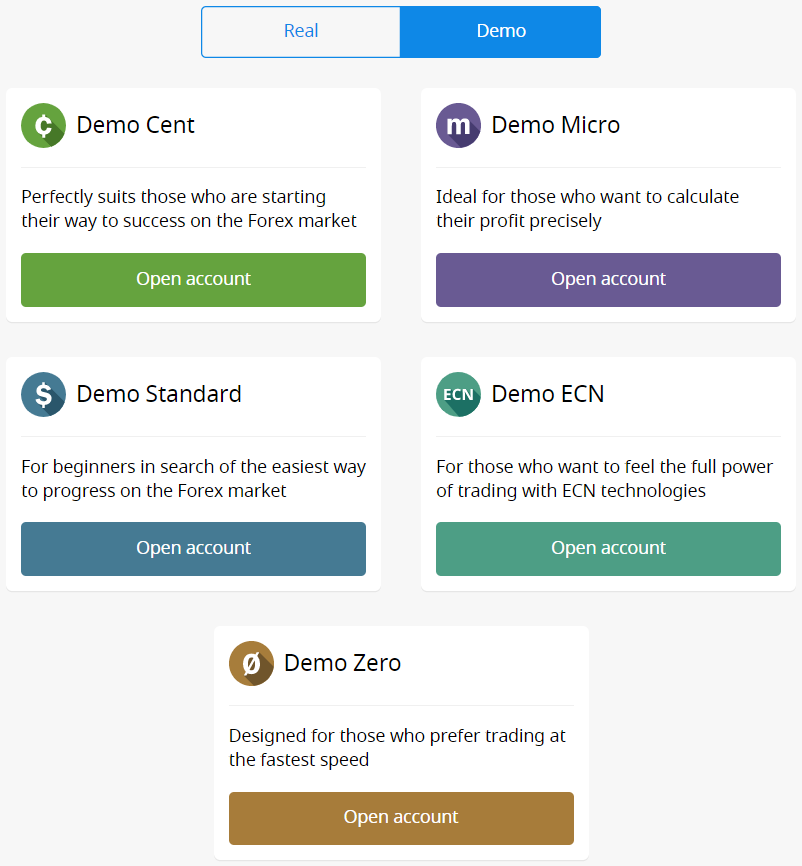
5. В зависимости от типа счета вам может быть доступен выбор версии MetaTrader, валюты счета, кредитного плеча и начального баланса.
6. Нажмите на кнопку «Открыть счет».
Сколько счетов я могу открыть?
Вы можете открыть до 10 торговых счетов каждого типа в одном Личном кабинете при выполнении 2-х условий:
- Ваш Личный кабинет подтвержден;
- Общий депозит на все ваши счета составляет 100 долларов или более.
Пожалуйста, обратите внимание, что каждый клиент может зарегистрировать только один Личный кабинет.
Какой аккаунт выбрать?
Мы предлагаем 5 типов счетов, которые вы можете увидеть на нашем сайте : стандартный, центовый, микросчет, нулевой спред и счет ECN.
Стандартный счет имеет плавающий спред, но без комиссии. Со стандартной учетной записью вы можете торговать с самым высоким кредитным плечом (1: 3000).
Счет Cent также имеет плавающий спред и не имеет комиссии, но имейте в виду, что на счете Cent вы торгуете центами! Так, например, если вы вносите 10 долларов на счет Cent, вы увидите их как 1000 в торговой платформе, что означает, что вы будете торговать с 1000 центами. Максимальное кредитное плечо для центового счета составляет 1: 1000.
Центовые счета — идеальный выбор для новичков; с этим типом счета вы сможете начать реальную торговлю с небольшими вложениями. Также этот счет хорошо подходит для скальпинга.
Счет ECN имеет самые низкие спреды, предлагает самое быстрое исполнение ордеров и имеет фиксированную комиссию в размере 6 долларов США за каждый 1 торгуемый лот. Максимальное кредитное плечо для счета ECN составляет 1:500. Этот тип счета является идеальным вариантом для опытных трейдеров и лучше всего подходит для скальпинговой торговой стратегии.
Микросчет имеет фиксированный спред, а также без комиссии. Он также имеет самое высокое кредитное плечо 1: 3000.
Счет Zero Spread не имеет спреда, но имеет комиссию. Она начинается от $20 за 1 лот и различается в зависимости от торгового инструмента. Максимальное кредитное плечо для учетной записи Zero Spread также составляет 1:3000.
Но, пожалуйста, учтите, что согласно Клиентскому соглашению (п.3.3.8) для инструментов с фиксированным спредом или фиксированной комиссией Компания оставляет за собой право увеличить спред в случае, если спред по базовому контракту превышает размер фиксированного распространение.
Желаем вам успешной торговли!
Как я могу изменить кредитное плечо своего счета?
Обратите внимание, что вы можете изменить кредитное плечо на странице настроек учетной записи в Личном кабинете.Вот как вы можете это сделать:
1. Откройте настройки учетной записи, нажав на нужную учетную запись в Личном кабинете.
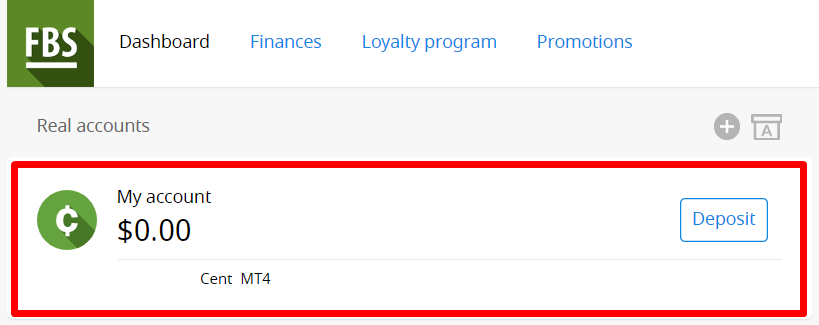
Найдите «Кредитное плечо» в разделе «Настройки аккаунта» и нажмите на ссылку текущего кредитного плеча.

Установите необходимое кредитное плечо и нажмите кнопку «Подтвердить».
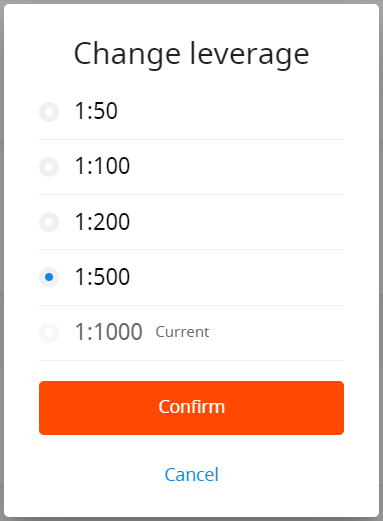
Обратите внимание, что изменение кредитного плеча возможно только один раз в 24 часа и при отсутствии открытых ордеров.
Хотим напомнить вам, что у нас есть особые правила по кредитному плечу в зависимости от суммы капитала. Компания имеет право применять изменение кредитного плеча к уже открытым позициям, а также к вновь открытым позициям в соответствии с этими ограничениями.
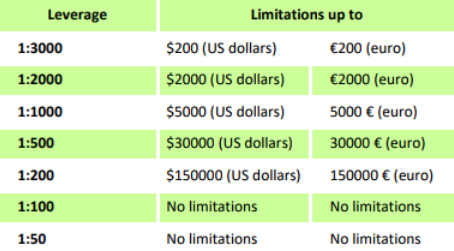
я не могу найти свой аккаунт
Похоже, ваш аккаунт был заархивирован.
Пожалуйста, обратите внимание, что Реальные счета автоматически архивируются после 90 дней бездействия.
Для восстановления учетной записи:
1. Пожалуйста, перейдите в Личный кабинет в Личном кабинете.
2. Нажмите на значок ящика с буквой А.

Выберите нужный номер счета и нажмите кнопку «Восстановить».
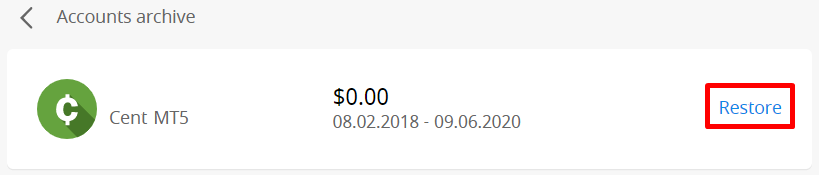
Напоминаем, что демо-счета для платформы MetaTrader4 действуют в течение определенного периода (в зависимости от типа счета), после чего автоматически удаляются.
Срок годности:
| Демонстрационный стандарт | 40 |
| Демо-цент | 40 |
| Демо Экн | 45 |
| Демо-нулевой спред | 45 |
| Демо-микро | 45 |
|
Демо-счет, открытый прямо с платформы МТ4 |
25 |
В этом случае мы можем порекомендовать вам открыть новый демо-счет.
Демо-счета для платформы MetaTrader5 могут быть заархивированы/удалены в течение периода, установленного на усмотрение компании.
Я хочу изменить тип своей учетной записи в Личном кабинете FBS (веб)
К сожалению, изменить тип учетной записи невозможно.Но вы можете открыть новую учетную запись нужного типа в рамках существующего Личного кабинета.
После этого вы сможете перевести средства с существующего счета на вновь открытый через Внутренний перевод в Личном кабинете.
Что такое личный кабинет FBS (веб-сайт)?
Личный кабинет FBS — это личный кабинет, в котором клиент может управлять своими собственными торговыми счетами и взаимодействовать с FBS.
Личный кабинет FBS призван предоставить клиенту все данные, необходимые для управления учетной записью, собранные в одном месте. В личном кабинете FBS вы можете вносить и снимать средства со своих счетов MetaTrader, управлять своими торговыми счетами, изменять настройки профиля и загружать необходимую торговую платформу всего за пару кликов!
В личном кабинете FBS вы можете создать учетную запись любого типа (Standard, Micro, Cent, Zero Spread, ECN), настроить кредитное плечо и продолжить финансовые операции.
Если у вас есть какие-либо вопросы, в Личном кабинете FBS есть удобные способы связи с нашей службой поддержки, которые можно найти внизу страницы:
Как внести депозит в FBS
Как я могу внести депозит
Вы можете внести деньги на свой счет в Личном кабинете.
1. Нажмите «Финансы» в меню вверху страницы.

или

2. Выберите «Депозит».

3. Выберите подходящую платежную систему и нажмите на нее.

4. Укажите торговый счет, на который вы хотите внести депозит.
5. При необходимости укажите информацию о вашем электронном кошельке или счете в платежной системе.
6. Введите сумму денег, которую вы хотите внести.
7. Выберите валюту.

8. Нажмите на кнопку «Депозит».
Вывод средств и внутренние переводы осуществляются аналогичным образом.
Вы сможете отслеживать статус своих финансовых запросов в Истории транзакций.
Важная информация!Пожалуйста, обратите внимание, что согласно Клиентскому соглашению: клиент может вывести средства со своего счета только на те платежные системы, которые использовались для депозита.
Пожалуйста, обратите внимание, что для внесения депозита в приложения FBS, такие как FBS Trader или FBS CopyTrade, вам необходимо сделать запрос на депозит прямо в нужном приложении. Перевод средств между вашими счетами MetaTrader и счетами FBS CopyTrade / FBS Trader невозможен.
Часто задаваемые вопросы о депозите
Сколько времени занимает обработка запроса на ввод/вывод средств?
Депозиты через электронные платежные системы обрабатываются моментально. Заявки на ввод средств через другие платежные системы обрабатываются в течение 1-2 часов в течение 1-2 часов в течение 20 минут в отделе финансов FBS.
Финансовый отдел FBS работает круглосуточно и без выходных. Максимальное время обработки заявки на ввод/вывод через электронную платежную систему составляет 48 часов с момента ее создания. Обработка банковских переводов занимает до 5-7 банковских рабочих дней.
Могу ли я внести депозит в своей национальной валюте?
Да, ты можешь. В этом случае сумма депозита будет конвертирована в доллары США/евро по текущему официальному курсу на день оформления депозита.
Как я могу внести средства на свой счет?
- Откройте Депозит в разделе Финансы в Личном кабинете.
- Выберите предпочтительный метод депозита, выберите офлайн или онлайн-оплату и нажмите кнопку «Депозит».
- Выберите счет, на который вы хотите внести средства, и введите сумму депозита.
- Подтвердите данные депозита на следующей странице.
Какие способы оплаты я могу использовать для пополнения своего счета?
FBS предлагает различные способы пополнения, включая многочисленные электронные платежные системы, кредитные и дебетовые карты, банковские переводы и обменники. FBS не взимает плату за депозит или комиссию за любые депозиты на торговые счета.
Какова минимальная сумма депозита в личном кабинете FBS (веб)?
Пожалуйста, примите во внимание следующие рекомендации по депозиту для разных типов счетов соответственно:
- для счета «Цент» минимальный депозит составляет 1 доллар США;
- для счета "Микро" - 5 долларов США;
- для счета "Стандартный" - 100 долларов США;
- для счета «Нулевой спред» – 500 долларов США;
- для счета "ECN" - 1000 долларов США.
Пожалуйста, обратите внимание, что это рекомендации. Минимальная сумма депозита, как правило, составляет 1 доллар. Пожалуйста, учтите, что минимальный депозит для некоторых электронных платежных систем, таких как Neteller, Skrill или Perfect Money, составляет 10 долларов США. Кроме того, что касается способа оплаты биткойнами, минимальный рекомендуемый депозит составляет 5 долларов США. Напоминаем, что депозиты на меньшие суммы обрабатываются вручную и могут занять больше времени.
Чтобы узнать, сколько необходимо для открытия ордера на вашем счете, вы можете воспользоваться Калькулятором Трейдеров на нашем сайте.
Как внести средства на свой счет в MetaTrader?
Счета MetaTrader и FBS синхронизируются, поэтому вам не нужно никаких дополнительных действий для перевода средств из FBS напрямую в MetaTrader. Просто войдите в MetaTrader, выполнив следующие шаги:
- Скачайте MetaTrader 4 или MetaTrader 5 .
- Введите логин и пароль от MetaTrader, которые вы получили при регистрации на FBS. Если вы не сохранили свои данные, получите новый логин и пароль в Личном кабинете.
- Установите и откройте MetaTrader и заполните всплывающее окно данными для входа.
- Сделанный! Вы вошли в MetaTrader со своей учетной записью FBS и можете начать торговать, используя внесенные средства.